Azure Percept Audio 및 음성 모듈 문제 해결
중요
Azure Percept DK 사용 중지:
업데이트 2023년 2월 22일: Percept DK Vision 및 오디오 액세서리 구성 요소(비전 및 오디오 SOM이라고도 함)에 대한 펌웨어 업데이트 가 이제 여기에서 제공되며, 액세서리 구성 요소가 사용 중지 날짜 이후에도 계속 작동할 수 있도록 합니다.
Azure Percept 공개 미리 보기는 새로운 에지 디바이스 플랫폼과 개발자 환경을 지원하도록 발전할 것입니다. 이 발전의 일환으로 Azure Percept DK 및 오디오 액세서리와 Percept DK에 대한 관련 지원 Azure 서비스는 2023년 3월 30일에 사용 중지됩니다.
2023년 3월 30일부터 Azure Percept DK 및 오디오 액세서리는 Azure Percept Studio, OS 업데이트, 컨테이너 업데이트, 웹 스트림 보기 및 Custom Vision 통합을 포함한 모든 Azure 서비스에서 더 이상 지원되지 않습니다. Microsoft에서는 고객 성공 지원 및 관련 지원 서비스를 더 이상 제공하지 않습니다. 자세한 내용은 사용 중지 공지 블로그 게시물을 참조하세요.
음성 도우미 애플리케이션 문제를 해결하려면 아래 지침을 따르십시오.
음성 모듈의 런타임 상태를 확인하는 중
azureearspeechclientmodule의 런타임 상태가 실행 중으로 표시되는지 확인합니다. 디바이스 모듈의 런타임 상태를 찾으려면 Azure Portal을 열고 모든 리소스 ->[사용자의 IoT 허브] ->IoT Edge ->[사용자의 디바이스 ID]로 이동합니다. 모듈 탭을 선택하여 설치된 모든 모듈의 런타임 상태를 확인합니다.
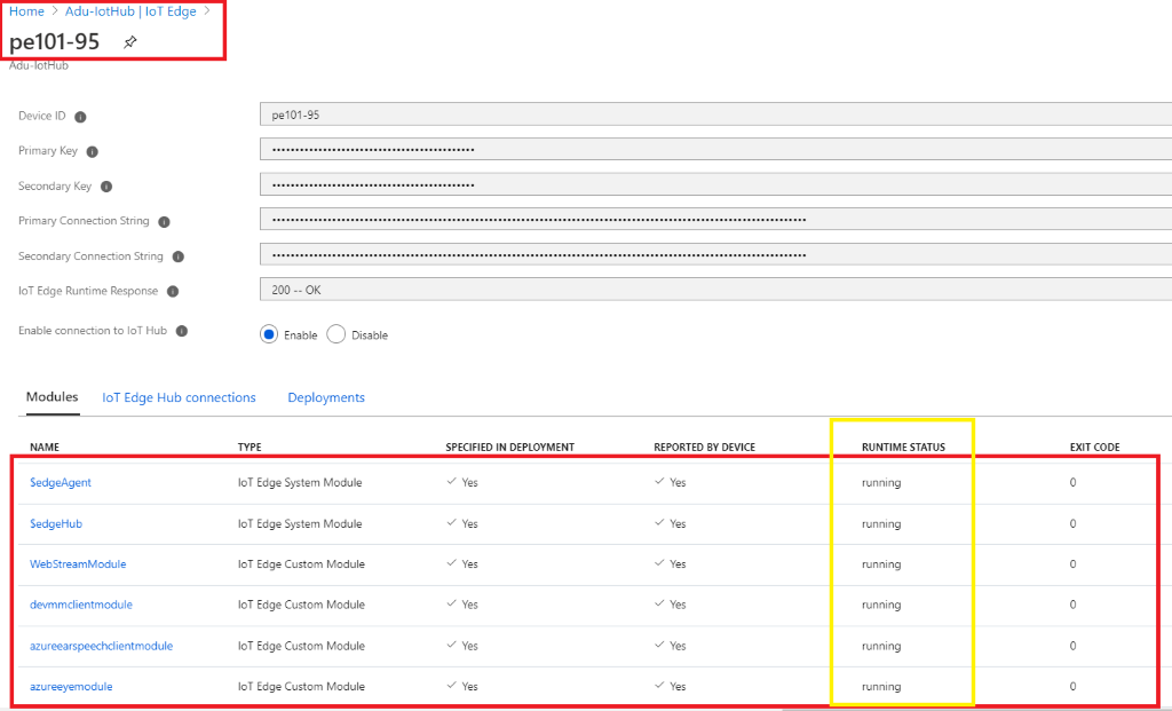
azureearspeechclientmodule의 런타임 상태가 실행 중으로 표시되지 않으면 모듈 설정->azureearspeechclientmodule을 선택합니다. 모듈 설정 페이지에서 원하는 상태를 실행 중으로 설정하고 업데이트를 선택합니다.
음성 도우미 애플리케이션이 로드되지 않음
음성 도우미 템플릿 중 하나를 배포해보세요. 템플릿을 배포하면 음성 도우미 애플리케이션에 필요한 모든 지원 리소스가 만들어집니다.
음성 도우미 템플릿이 생성되지 않음
음성 도우미 템플릿을 만들지 못하는 문제는 일반적으로 지원 리소스 중 하나에 문제가 있기 때문입니다.
- 이전에 만든 모든 음성 도우미 리소스를 삭제합니다.
- 새 음성 도우미 템플릿을 배포합니다.
음성 도우미를 만들었지만 명령에 응답하지 않음
LED 동작 및 문제 해결 가이드의 지침에 따라 이 문제를 해결합니다.
음성 도우미가 Speech Studio에서 만든 사용자 지정 키워드에 응답하지 않음
음성 모듈이 오래된 경우에 이 문제가 발생할 수 있습니다. 다음 단계에 따라 음성 모듈을 최신 버전으로 업데이트합니다.
Azure Percept Studio 홈페이지의 왼쪽 메뉴 패널에서 디바이스를 선택합니다.
해당 디바이스를 찾아서 선택합니다.
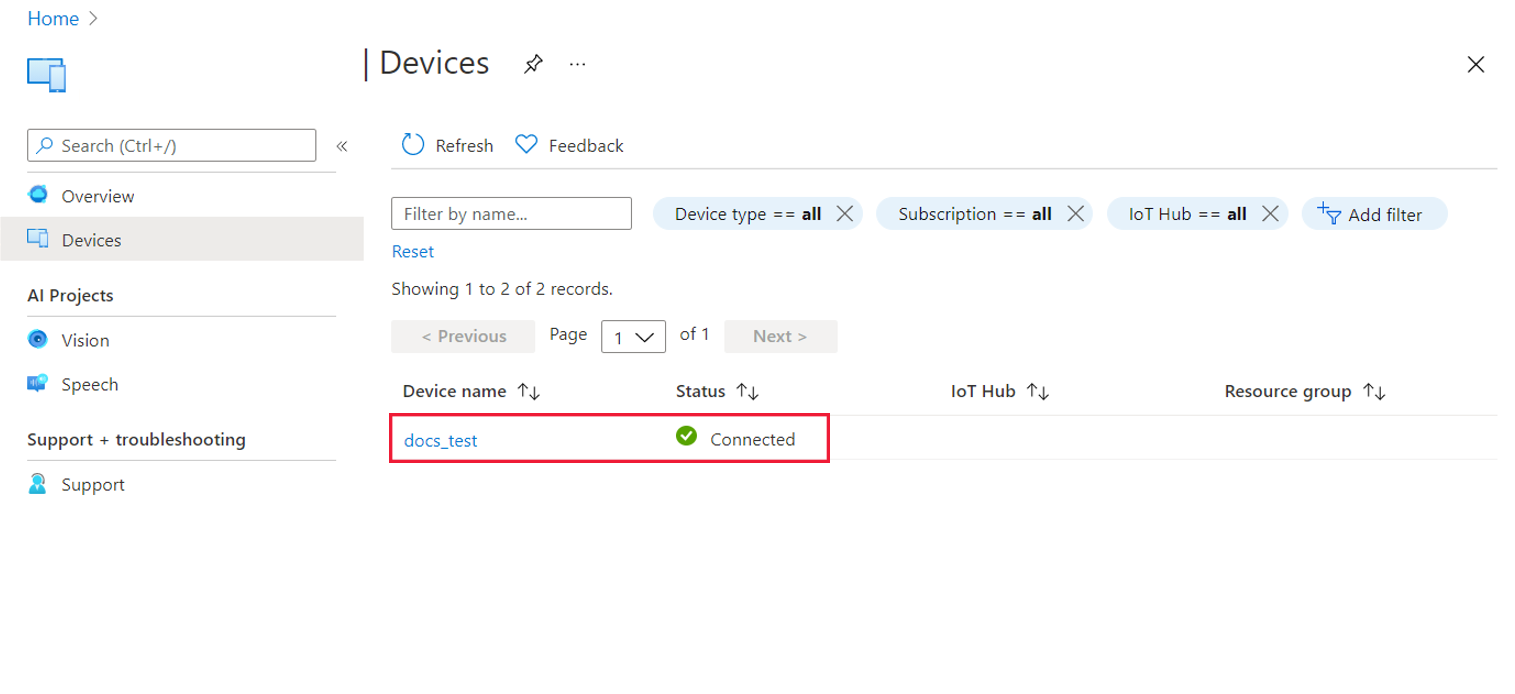
디바이스 창에서 음성 탭을 선택합니다.
음성 모듈 버전을 확인합니다. 사용 가능한 업데이트가 있으면 버전 번호 옆에 업데이트 단추가 표시됩니다.
업데이트를 선택하여 음성 모듈 업데이트를 배포합니다. 일반적으로 업데이트 프로세스를 완료하는 데 2-3분 정도 걸립니다.
음성 모듈 로그 수집
해당 명령을 실행하려면 개발자 키트에 SSH를 실행하고 SSH 클라이언트 프롬프트에 명령을 입력합니다.
다음과 같이 음성 모듈 로그를 수집합니다.
sudo iotedge logs azureearspeechclientmodule
추가 분석을 위해 출력을 .txt 파일로 리디렉션하려면 다음 구문을 사용합니다.
sudo [command] > [file name].txt
복사할 수 있도록 .txt 파일의 사용 권한을 변경합니다.
sudo chmod 666 [file name].txt
.txt 파일에 출력을 리디렉션하는 경우 SCP를 통해 호스트 PC에 파일을 복사합니다.
scp [remote username]@[IP address]:[remote file path]/[file name].txt [local host file path]
[로컬 호스트 파일 경로]는 .txt 파일을 복사할 호스트 PC의 위치를 나타냅니다. [remote username]은 설정 환경에서 선택된 SSH 사용자 이름입니다.
알려진 문제
- 무료 평가판을 사용하는 경우 음성 모델이 무료 평가판 가격 계획을 초과할 수 있습니다. 이 경우 모델은 오류 메시지 없이 작동을 중지합니다.
- 6개 이상의 IoT Edge 디바이스가 연결된 경우 보고서(원격 분석을 통해 IoT Hub 및 Speech Studio로 전송된 텍스트)가 차단될 수 있습니다.
- 디바이스가 리소스와 다른 지역에 있는 경우 보고서 메시지가 지연될 수 있습니다.